Cómo convertir tus imágenes en dibujos animados - Android

Diviértete con tus imágenes y conviértelas en divertidos dibujos animados con estas aplicaciones gratuitas de Android.

Trabajaste duro para tomar y editar esa imagen. Lo último que puede desear es que otra persona lo use sin su permiso. Si no quiere ser legal al respecto y quiere dificultar que alguien use su imagen, siempre puede agregar una marca de agua. De esa forma, la persona que intente utilizar tu imagen se lo pensará dos veces.
Hay varias aplicaciones de Android que puede usar de forma gratuita que lo ayudarán a agregar esa marca de agua. Los que se mencionan en esta lista no requieren que cree una cuenta, por lo que puede usarla sin revelar su información personal, como su correo electrónico.
Una aplicación que te ayudará a crear marcas de agua con diferentes diseños se llama Agregar marca de agua en fotos . Es de uso gratuito y no es necesario que se registre para usarlo. La aplicación te da la opción de crear tu propia marca de agua con una larga lista de opciones para elegir. Puede agregar hasta cinco imágenes para agregar una marca de agua a todas. Si no desea agregar cinco, puede agregar tantos como desee, pero con un máximo de cinco con la versión gratuita.
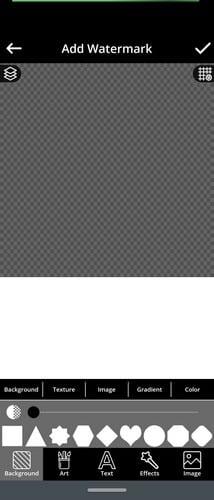
Puede elegir entre diferentes formas, textura, imagen, degradado y color para su fondo. Utilice los controles deslizantes para darle a su fondo la cantidad justa de estilo. También hay logotipos que puede utilizar. Los que no tienen el candado son de uso gratuito a menos que decida actualizar a premium. En ese caso, obtendrá acceso completo a todos los logotipos.
La aplicación también ofrece diferentes efectos que puedes agregar. Si lo prefiere, también puede cargar una imagen de la galería de su dispositivo para la imagen de fondo.
Pero, si no te apetece crear tu propia marca de agua, la aplicación tiene algunos estilos para que elijas.
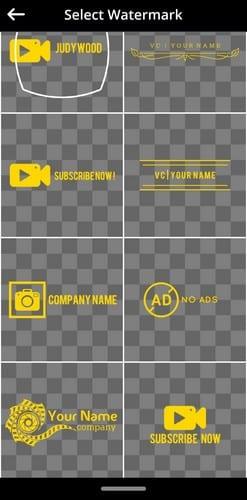
Cuando eliges un estilo, la aplicación te preguntará si quieres usarlo tal cual o si quieres modificarlo, entre otras opciones. Cuando le hace cambios, puede hacer cosas como agregar texto, duplicarlo y cambiar el fondo. Puede agregar formas (use el control deslizante t para modificar la posición y el tamaño), colores sólidos e incluso cargar una imagen desde la galería de su dispositivo.
Una vez que haya creado su marca de agua, puede cambiar el tamaño y colocarla. Seguramente has visto imágenes con una gran marca de agua o varias pequeñas. También tienes esa opción aquí. Puede optar por agregar una marca de agua grande o agregar varias. Las opciones para elegir son Freestyle, Tile y Cross. La marca de agua se puede voltear en la dirección opuesta o cambiar de forma.
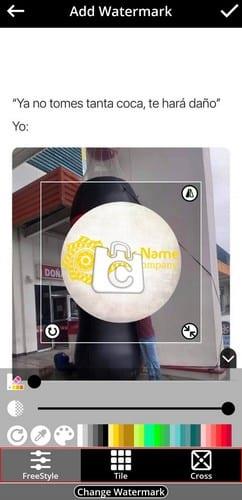
Si cambia de opinión sobre la marca de agua que eligió, hay una opción en la parte inferior que le dará más opciones. Una vez más, la aplicación le preguntará si desea usarla tal cual o si desea cambiarla. Cuando haya terminado con su creación, no olvide tocar el icono de guardar en la parte superior derecha.
La aplicación también tiene la opción de agregar una marca de agua a cualquier video de menos de 30 segundos. Si desea procesar un video más largo, deberá actualizar a Premium. Una vez que esté listo con su video, verá controles deslizantes que puede usar para ajustar la transparencia de la marca de agua.
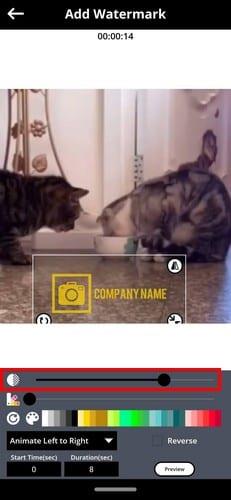
¿Quién dijo que las marcas de agua no se podían mover? La aplicación te permite agregar una marca de agua animada. Puede elegir cómo se mueve la marca de agua. Por ejemplo, puede elegir entre direcciones como:
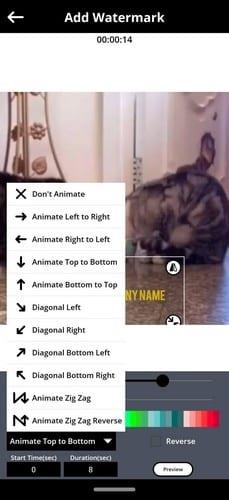
Una vez que haya hecho su elección, puede obtener una vista previa de cómo se mueve. Si no está satisfecho con lo que ve, puede tocar el botón Realizar cambios.
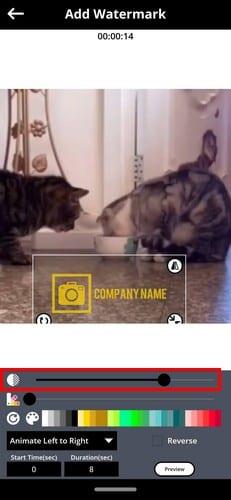
También hay una opción para elegir cuánto tiempo desea que dure la marca de agua. Una vez que crea que ha realizado todos los cambios necesarios, toque el botón Aplicar. La aplicación guardará tu video. Si desea compartir el video con familiares y amigos, siempre puede tocar el ícono de compartir que verá al final.
Agregar una marca de agua a sus imágenes y videos a veces puede ser demasiado tonto. Tal vez hizo un video para sus amigos y quiere dejar en claro quién fue el productor, el director, etc. Como puede ver, la aplicación ofrece algunas opciones decentes para una aplicación gratuita. Pero si desea acceso completo, puede convertirse en Premium. ¿Con qué frecuencia agrega marcas de agua a sus imágenes y videos? Comparta sus pensamientos en los comentarios a continuación.
Diviértete con tus imágenes y conviértelas en divertidos dibujos animados con estas aplicaciones gratuitas de Android.
Dale a tu imagen el fondo que se merece cambiando el fondo con una de estas aplicaciones gratuitas de Android.
Empiece de nuevo y dé un nuevo nombre a su dispositivo Android. En tres sencillos pasos, su dispositivo Android puede tener otro nombre.
Evite que las palabras cambien automáticamente al agregar palabras al diccionario. Estos son los pasos a seguir.
¿Qué haces cuando Android no acepta tu PIN o patrón aunque sabes que estás usando el correcto? Utilice esta guía.
Los últimos años no han sido muy amables con Motorola. No solo han sido neutralizados en el extremo superior del espectro, sino que también se enfrentan a una dura competencia en el rango medio ...
Pruebe estos útiles consejos cuando el micrófono de su dispositivo Android no funcione. Consejos sencillos y fáciles de seguir.
Dale a tu video la velocidad que necesita con estas aplicaciones gratuitas de Android. Elija entre cinco aplicaciones de edición de video.
Crear un álbum de recortes es una forma excelente de organizar y presentar su historia personal o familiar. Dado que hay una aplicación para casi todo
Cambie la velocidad de cualquier video en Android de forma gratuita con esta útil aplicación. Agregue efectos de cámara lenta y de avance rápido al mismo video.
Cuando necesite conocer la dirección IP de su dispositivo Android, esta guía le mostrará cómo encontrarla.
En esta guía, aprenderá lo que debe hacer para que su Android sea compatible con su MacBook.
Descubra lo fácil que es eliminar una red WiFi de su dispositivo Android.
Vea rápidamente cuánto dar por consejos con una de estas aplicaciones gratuitas de Android. Un salvavidas si no eres bueno en matemáticas rápidas.
Manténgase seguro y oculte su número de teléfono en Android y iPhone sin utilizar aplicaciones de terceros. Siga los mismos pasos para mostrar su número de teléfono si alguna vez cambia de opinión.
Los archivos APK o Android Package son el formato principal en el que se distribuyen las aplicaciones de Android. Se pueden descargar, instalar y compartir con terceros.
Utilice el mejor explorador de archivos de Android posible de forma gratuita. Aquí hay algunos que le pueden gustar.
La pantalla de su teléfono que se apaga durante las llamadas es un comportamiento previsto para evitar que presione accidentalmente cualquier botón.
Libere espacio de almacenamiento interno en su dispositivo Android y guarde o mueva imágenes para guardarlas en la tarjeta SD. Mejore el rendimiento de sus dispositivos y mueva imágenes de alta calidad a su tarjeta SD.
Las historias de Facebook pueden ser muy divertidas de crear. Aquí te mostramos cómo puedes crear una historia en tu dispositivo Android y en tu computadora.
Aprende a desactivar los molestos videos que se reproducen automáticamente en Google Chrome y Mozilla Firefox con este tutorial.
Resuelve el problema en el que la Samsung Galaxy Tab S8 está atascada en una pantalla negra y no se enciende.
Lee ahora para aprender a borrar música y videos de Amazon Fire y tabletas Fire HD para liberar espacio, desordenar o mejorar el rendimiento.
Un tutorial que muestra dos soluciones sobre cómo evitar permanentemente que las aplicaciones se inicien al arrancar en tu dispositivo Android.
Este tutorial te muestra cómo reenviar un mensaje de texto desde un dispositivo Android usando la aplicación de Mensajería de Google.
Cómo habilitar o deshabilitar las funciones de corrección ortográfica en el sistema operativo Android.
¿Te preguntas si puedes usar ese cargador de otro dispositivo con tu teléfono o tablet? Esta publicación informativa tiene algunas respuestas para ti.
Cuando Samsung presentó su nueva línea de tabletas insignia, había mucho por lo que emocionarse. No solo el Galaxy Tab S9 y S9+ traen las mejoras esperadas, sino que Samsung también introdujo el Galaxy Tab S9 Ultra.
¿Te encanta leer libros electrónicos en las tabletas Amazon Kindle Fire? Aprende cómo agregar notas y resaltar texto en un libro en Kindle Fire.

























